之所以写下这么一篇文章,是由于本人折腾坏过不计数的移动存储设备,在存储设备方面的惨痛经验也可谓前所未有。正是因为此,本人决定写一篇较为全面的终极移动硬盘选购全攻略,让每个人都能挑到自己满意的移动硬盘。
认识移动硬盘
从移动硬盘发展史来说,我们会很奇怪的发现,最初是没有移动硬盘这个概念,也没有人去讲它的历史,它是从硬盘的发展衍生而来。把2.5寸硬盘加上一快指令电路板来进行数据传输,就产生了我们现在意义上讲的移动硬盘。
在硬盘的发展历史上, 世界上第一块硬盘出生在1956年,当时IBM公司制造出世界上第一块硬盘350 RAMAC(Random Access Method of Accounting and Control),其容量为5MB,盘片直径为24英寸,盘片数为50片、重量上百公斤。盘片上有一层磁性物质,被轴带着旋转,有磁头移动着存储数据,实现了随机存取。当时这种硬盘被用于银行,医学等领域。

图:世界上第一块硬盘IBM 350 RAMAC
1987年,一家硬盘设计生产商PrairieTek推出了全球第一款2.5英寸的硬盘产品,该产品的容量为10MB,容量虽然和第一款3.5英寸硬盘的相同,但是2.5英寸的小巧尺寸,让人们能够更方便的携带。因此,它为移动硬盘的诞生和促进移动硬盘的发展奠定了坚实的基础。

图:2.5英寸硬盘与早前硬盘外形对比
1999年,中国朗科公司研发出全球第一款USB闪存盘,后来才根据U盘的原理出现了移动硬盘。
随后TB级的移动硬盘的上市,USB3.0超高速端口技术的普及,加密技术的融入,SSD固态硬盘的冲击,使得移动硬盘发生着巨变。

图:2007年,日立全球首款1TB硬盘Deskstar® 7K10009
时至今日,还有没有必要买移动硬盘?
近些年网盘的飞速发展,使得移动存储市场受到了巨大的挑战。国内的百度网盘、360云盘、腾讯微云等开始提供TB级的永久免费网络云存储,使得越来越多的人考虑是否将自己的资料转存到云端。
人们开始怀疑:移动硬盘会不会成为下一个软盘?光盘?U盘?
小盒认为,云端存储这是未来的一种趋势,这是不可避免,但是现在的云端存储已经能完全满足我们的需求了吗?
就目前情况来说,远远没有。坑爹的网速是目前存在的最大问题。小小的文档和图片还好,一个十几GB的蓝光电影或者大型软件或游戏,蜗牛般的下载速度在你急需使用的时候,那真是叫天天不应叫地地不灵。
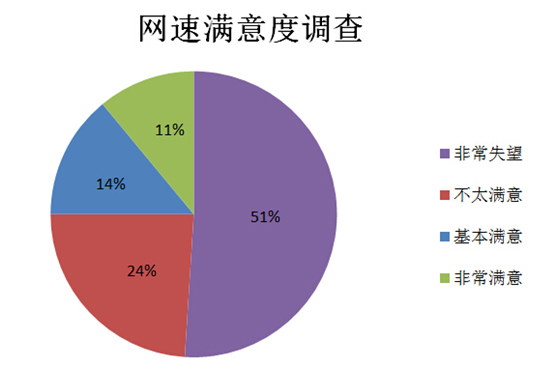
图:2014年第二季度全国网速满意度调查
就现阶段而言,把网盘作为本地文件的备份是一个不错的选择。但是,完全抛弃本地存储,笔者尚存疑问:
-
文件是否能够真正永久保存?
-
服务提供商会不会审查或删除上传的文件?
-
账号被盗的风险?服务商倒闭的风险?
-
个人隐私文件的泄密?
-
天朝的政策的不确定性?
诸多疑问还待时间来解答,因此,对于需要存储或经常读取大型文件的高清影视爱好者、摄影师、资料收藏爱好者、专业设计人员等,买块移动硬盘放在家里,依旧是不二之选。
南唐后主李煜曾为亡国而感叹道:问君能有几多愁,恰似一江春水向东流。
而今,无数消费者为挑选到一款好的移动硬盘更是愁白了少年头,今天,小盒将几个大家一直困惑的难点为突破口,讲讲如何挑到一款质量上乘又能够满足需求的移动硬盘。
主要看传输速度
硬盘的传输速度主要由以下几个方面来决定:缓存大小、硬盘转速、单碟容量、接口类型等。
关于缓存
前面我们讲到内部传输速度和外部传输速度是不一样的,这样一来它们之间一快一慢就需要有个桥梁来做一个平衡,达到缓冲的效果,缓存在这起到的就是这个作用。
缓存(Cache memory)是指硬盘控制器上的一块内存芯片,它具有极快的存取速度,是硬盘内部存储和外界接口之间的缓冲器。

图:三星缓存颗粒
当硬盘存取零碎数据时需要不断地在硬盘与内存之间交换数据,如果有大缓存,则可以将那些零碎数据暂存在缓存中,减小外系统的负荷,也就提高了数据的传输速度。
从实际应用上来说,大容量的缓存在频繁进行小容量数据操作时的优势比较明显,例如进行网页浏览或者迅雷等P2P软件下载文件等。而对于大文件的读写,例如进行大文件的剪切、复制、粘贴等操作时,缓存容量的影响并不明显。
缓存的大小与速度是直接关系到硬盘的传输速度的重要因素,能够大幅度地提高硬盘整体性能,因此,在硬盘其他参数几乎相同的情况下,尽可能选购缓存大的移动硬盘。

图:容量为64MB的hynix缓存芯片
关于转速
转速在这里指的是硬盘内电机主轴的旋转速度,也就是硬盘盘片在一分钟内所能完成的最大转数。硬盘的主轴马达带动盘片高速旋转,产生浮力使磁头飘浮在盘片上方,要将所要存取资料的扇区带到磁头下方,转速越快,等待时间也就越短。
硬盘转速以每分钟多少转来表示,单位表示为RPM,RPM是Revolutions Per minute的缩写,是转/每分钟。RPM值越大,内部传输率就越快,访问时间就越短,硬盘寻找文件的速度也就越快,硬盘的整体性能也就越好。

图:转速高达10,000RPM的西部数据VelociRaptor系列
讲实在的就是:转速高了就意味着你玩游戏的时候载入的时候不用等那么久了,加载东西的速度也变快。现在移动硬盘的转速一般有5400rpm、7200rpm,速度越快越好。
关于单碟容量
它是硬盘相当重要的参数之一,一定程度上决定着硬盘的档次高低。
硬盘一般都是由一个或几个盘片组成的,单碟容量是指一个盘片上正反面容量的总和。单碟容量的提高意味着生产厂商研发技术的提高,这所带来的好处不仅是使硬盘容量得以增加,而且还会带来硬盘性能的相应提升。

图:磁盘上的磁道、扇区和簇
原因是:单碟容量的提高就是盘片磁道密度每英寸的磁道数的提高,磁道密度的提高不但意味着提高了盘片的磁道数量,而且在磁道上的扇区数量也得到了提高,所以盘片转动一周,就会有更多的扇区经过磁头而被读出来。
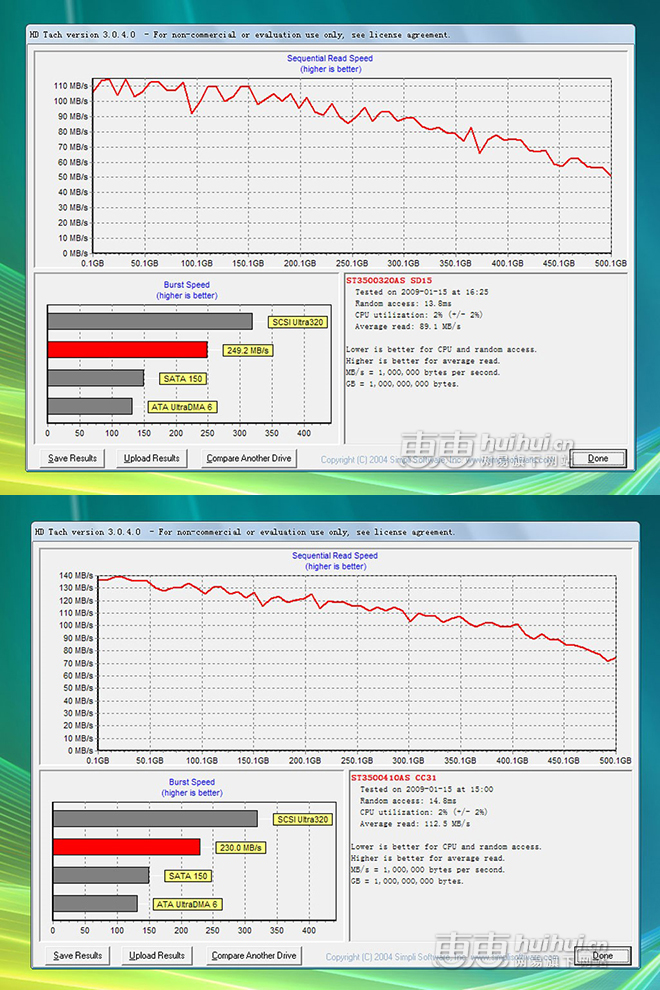
图:单碟333G(上)和单碟500G(下)硬盘传输速率对比
因此,相同转速的硬盘,单碟容量越大内部数据传输率就越快,此外,单碟容量的提高使线性密度(每英寸磁道上的位数)也得以提高,有利于硬盘寻道时间的缩短。

图:希捷单碟容量1TB的GoFlex Desk外置硬盘系列
关于接口
目前市场主流的移动硬盘采用都是USB2.0和USB3.0接口,其主要就是传输速度上的区别。
一般USB2.0的实际传输的速度为30 MB -40MB/s,而USB3.0的传输速度可达到60MB-140MB/s,当然得注意前提是你的电脑主板支持USB3.0。现在购买时,请毫不犹豫选购带有USB3.0接口的移动硬盘,传输速度有不小的提升。

图:接口对外部数据传输速度至关重要
看外观,如果移动硬盘接口是USB3.0,在外观包装盒上会有标明,而且一般会配有USB3.0的图标。

图:USB3.0图标
看接口,查看数据线接口是否为蓝色,如果是蓝色,则为USB3.0的接口。

图:USB3.0接口(左)与USB2.0接口对比
看针脚,一般情况下USB2.0是一排4个针脚,USB3.0是前排5个针脚,后排4个针脚。

图:USB2.0与USB3.0针脚数对比
选择你需要的硬盘容量
硬盘的容量通常以GB、TB为单位,硬盘常规的容量有160GB、320GB、500GB、750GB、1TB、2TB、3TB。当然,随着硬盘技术的不断向前发展,更大容量的硬盘还将不断推出。

图:Western Digital 6TB移动硬盘
常见的换算单位是:
1KB=1024Byte,1MB=1024KB,1GB=1024MB,1TB=1024GB
【疑问】这里消费者经常会产生疑惑,就是大家经常会碰到买回来的移动硬盘容量插上电脑一看,电脑里显示的容量会小于购买时厂家标明的硬盘容量,是不是大家被JS骗了呢?
【解惑】在计算机中,采用二进制算法,一般会以2的次方数为计数,因此操作系统会以1024为进位,而在硬盘厂商在计算容量方面是以每1000为进位。即:1KB=1000Byte,1MB=1000KB,1GB=1000MB,1TB=1000GB,这差异造成了硬盘容量“缩水”。
因此,大家买回来的移动硬盘在计算机中硬盘的容量都会少于标明的容量,这并不是厂商或经销商以次充好欺骗消费者,而是硬盘厂商与计算机对容量的计算方法不同而造成的。

图:硬盘厂商的计数方法不同造成了硬盘的“缩水”
一般标称 250G 的硬盘,在操作系统中显示只有 232.8G ; 320G 的硬盘只有 298G ;而 1T 的硬盘则只有 931.3G ,这些都属于正常现象,大家购买时碰到这种情况也大可放心。
选择合适的尺寸
对于不同用途的购买用户,可以根据自己的需要选择不同的移动硬盘尺寸。
3.5英寸移动硬盘
3.5英寸移动硬盘较为笨重,对于防震方面并没有特殊的设计,一定程度上降低了数据的安全性,而且携带也不大方便,不过在价格和容量方面还具备一定的优势。
如果你一般不经常携带只用作数据备份或当外置硬盘,3.5寸有不错的性价比。

图:3.5英寸移动硬盘
2.5英寸移动硬盘
2.5英寸移动硬盘灵巧方便,体积重量都较小,在防震方面有专门的设计,抗震性能也不错,是绝大部分人的购买首选,但是相对于3.5英寸移动硬盘,同等容量的价位相对较高。

图:2.5英寸移动硬盘
1.8英寸移动硬盘
1.8英寸移动硬盘抗震方面不成什么问题,而且尺寸、重量也是三者中最小的,但其技术工艺要求较高,价格一直处于高位,而且与2.5英寸并没有太大的差别,因此并没有广泛普及开来,更适合有特殊需求的用户。

图:1.8寸移动硬盘
注意硬盘盒的用料和材质
因此,在看中传输速度的同时,硬盘盒的用料与材质至关重要。一款用料结实、防震设计合理的硬盘外壳对于保障你的数据起着至关重要的作用。
散热
一般廉价的移动硬盘使用的都是塑料材质,由于塑料的散热性能较差,如果经常长时间连接电脑使用,硬盘产生的热量很难被迅速散出,导致硬盘内温度急剧上升,很容易导致硬盘的损坏和数据的丢失。
较好的移动硬盘以铝质外壳居多,甚至会采用铝镁合金。一方面可以减轻硬盘的重量,另一方面有较好的散热效果。

图:铝镁合金外壳更利于散热
抗震性
硬盘内部带有盘片和磁头,震动对移动硬盘来说是最大的杀手,轻则外观损坏,重则造成磁道损坏、数据永久丢失!因此是否具有抗震设计可以作为重要的选购指标。
另外,带有磨砂防滑颗粒的外壳或者单独购买抗震保护套也是不错的选择,可以有效防止像笔者类似的手贱者,因为一次小小过失,把移动硬盘一下送入葬身之地,几年的精心收藏毁于一旦,追悔莫及啊!

图:西部数据移动硬盘耐用型护套WD Nomad
别忘了移动硬盘的供电
有不少劣质台式电脑主板的机箱前置USB端口经常供电不足,有时会导致移动硬盘无法被电脑识别的故障,或者出现拷贝文件中途中断的情况。
这时候就需要给移动硬盘进行独立供电,现在2.5英寸USB移动硬盘一般会提供USB接口取电的电源线,3.5寸的移动硬盘一般都自带外置电源。大家在购买移动硬盘的时候只需要捎带注意一下这个问题,以后能避免很多麻烦事情的发生。
还需提醒的是:
为了避免出现移动硬盘使用过程中的各种奇怪问题,大家最好都使用原装数据线,不要贪便宜随便使用市场上购买的劣质的数据线。

图:2.5英寸移动硬盘USB接口的电源线
我知道怎么买了,但市场上主要有哪些大牌呢?能否推荐几款单品?请看下文:
品牌推荐
移动硬盘市场主要品牌有:希捷(Seagate)、西部数据(WD)、东芝(TOSHIBA)、日立(HGST)、联想、忆捷、纽曼等。其中希捷和西数占据市场的主要份额。
希捷
希捷公司成立于1979年,总部位于美国,是全球最大的硬盘、磁盘和读写磁头制造商。希捷在设计、制造和销售硬盘领域处于全球领先地位,提供用于企业、台式电脑、移动设备和消费电子的产品。
西部数据
西部数据公司(Western Digital Corp) 成立于1970年,目前总部位于美国加州,是全球领先的存储解决方案提供厂商。
西部数据在全球拥有众多分公司和办事处,为全球五大洲用户提供存储器产品,而作为全球存储器业内的先驱及长期领导者,西数在为用户及收集、管理与使用数字信息的组织方面具有丰富的服务经验,同时也具有良好的口碑,特别是在欧美市场。
正规厂商一般提供的都是3年质保期,选购时挑选知名品牌,售后比较有保障。笔者曾在某电商购买过一个西部数据500GB硬盘,用了一年多,出现故障寄回去维修,由于那款产品已经没货,竟然得到了全额退款。
单品推荐
由于移动硬盘市场变化非常快,因此单品推荐的时效性有限,仅依据目前市场行情做推荐。
现阶段市场热销的主要有西部数据的新元素(Elements)系列、My Passport系列、希捷的新睿品(Backup Plus)系列、新睿翼(Expansion)系列、东芝的黑甲虫系列。
500GB移动硬盘单品推荐
希捷(Seagate)Expansion 新睿翼移动硬盘 (STBX500300)
参考价格:¥349
睿翼系列是希捷的入门级产品,其主要定位中低端市场,价格相对较低,性价比非常不错。相对于上一代产品,体型优化较多,更加小巧轻薄。希捷原厂硬盘,质量与速度更有保障。如果你一般只用于存储照片、游戏、电影的话,这款硬盘是不错的选择。
1TB移动硬盘单品推荐
西部数据(WD) My Passport Ultra移动硬盘WDBZFP0010BWT-PESN
参考价格:¥479
1TB存储空间,可满足绝大部分用户的存储需求。外观时尚、轻薄,仅有12.8mm,具有多种颜色外壳可选,摆脱移动硬盘一直给人“黑又硬”的呆板印象,较为吸引女性用户。附带自动持续备份、密码保护等特色功能。里面有隐私资料?终于不怕别人随意翻看啦!
日立HGST TOURO S移动硬盘(HTOSAA10001BDB)
参考价格:¥499
采用独特的铝制外壳,配上彩色的金属抛光,品质感油然而生。铝制外壳兼顾美观的同时,能给硬盘很好的散热保护。配备了7200转笔记本硬盘作为盘芯,大大提高了硬盘的传输速度。超轻薄和多彩外壳设计,让她在众多产品中脱颖而出。
3.5英寸大容量硬盘推荐
希捷Backup Plus 新睿品 3TB桌面式硬盘 (STCA3000300)
参考价格:¥779
3TB超大容量存储空间,价格却不到800块,去除便捷性的考虑,绝对性价比首选。做工结实,重量踏实,放在桌上不担心一碰就倒。提供了模块化接口,用户可自由更换。预装有备份软件,提供一键备份和定制备份,方便备份重要数据。同时预装了适用于MAC的NTFS驱动,实现了对Windows、MAC双系统的完美支持。
几款常用的硬盘测试软件推荐
HD tach
HD Tune Pro
是一款比较全面的测试软件。它能检测硬盘的传输率、突发数据传输率、数据存取时间、CPU 使用率、健康状态,温度及扫描磁盘表面等。另外,还可详细检测出硬盘的固件版本、序列号、容量、缓存大小以及当前的传送模式等。
ATTO Disk Benchmark
支持对稳定性、突发性传输速率进行读写测试,主要用于测试硬盘的读写性能。
FastCopy
是个小巧的文件/目录拷贝工具,主要用于充分挖掘文件系统和硬盘驱动器的能力。
有言道:人生就像一张茶几,上面放满了杯具与洗具。而购买移动硬盘,我们最害怕的悲剧就是硬盘的损坏和数据的丢失。
本篇,笔者将分两部分跟大家分享一下避免悲剧的经验:
- 1.如何避免悲剧的发生?主要会谈及日常如何正确使用和爱护的移动硬盘;
- 2.万一悲剧发生以后,应该怎么办?主要谈及移动硬盘售后及维护数据建议。
随着移动硬盘价格的不断下降,人们对他的爱护程度也逐步降低,经常在使用过后就随便丢在一个阴冷的角落,等下次使用的时候才想起把它拿出来。但是,殊不知这些环境一般通风不好、湿度较大,特别是在南方,整体环境湿度较大,在这样的环境中移动硬盘的USB金属接口直接裸露特别容易发生锈蚀现象,从而导致接触不良,并容易导致其数据传输中断从而影响日常使用的稳定性。

图:干燥、通风的使用环境可以延长硬盘的使用寿命
为了尽可能地避免这种现象,大家在平时使用的时候和使用过后一定要将移动硬盘放置在干燥、通风的环境中。而像人的大脑一样,经常不动动脑筋容易变笨,移动硬盘也应该定期拿出来使用,避免因长时间不使用导致的各种奇怪的故障。
2、及时移除移动硬盘,不要长时间将移动硬盘连接电脑
不少人为了省事嫌麻烦,无论用还是不用移动硬盘,始终把移动硬盘连接在计算机上,从表面上来看,这的确方便省事,但是却不知道移动硬盘长时间与计算机发生“亲密”接触,计算机可能会威胁到移动硬盘的工作稳定性。
另外,当我们的计算机始终处于连接网络状态,来自网络的病毒或木马都有可能通过计算机对移动硬盘进行攻击,从而获取移动硬盘内的私密文件,甚至直接破坏移动硬盘内的数据。
移动硬盘始终是用来临时存储交换数据用的,并不是计算机的本地硬盘,道理和U盘、MP3等存储设备一样,并不适合长时间的插在我们的电脑上。

图:移动硬盘并不适合长时间的插在电脑上
因此,我们在使用完移动硬盘之后,应该将其正确拔除,这样不但能够确保移动硬盘不受计算机内病毒木马的潜在威胁, 而且还能腾出有限的USB端口,方便其他USB设备的正常工作。
况且,长期使用会产生较大的热量,缩短移动硬盘的使用寿命。
尽管USB接口的移动硬盘支持热拔插功能,但我们绝对不能对它进行随心所欲地拔插,因为插拔不当特别容易降低移动硬盘的工作稳定性。
【小贴士】为了保证移动硬盘的传输性能始终稳定,我们必须要注意下面几则插拔细节:
-
要确保移动硬盘在读写数据的过程中不能对它进行拔插操作。
-
要注意对移动硬盘的插拔操作不能太过频繁。
-
在将移动硬盘插入到计算机中时,千万不要用蛮力,一旦感觉到插入操作受阻时,一定不要强行插入,否则很容易损坏 USB接口。
-
一定要使用系统的“安全删除硬件”进行移动硬盘的拔除。
-
倘若由于插拔时机不当,造成移动硬盘突然“失常”的话,不妨找到设备管理器中的“未知USB设备”,将其删除之后,再将移动硬盘从计算机中拔下来。

图:插拔不当会降低移动硬盘的工作稳定性
在实际使用移动硬盘过程中,受家庭环境布置影响,不少人往往会选用USB延长线来连接移动硬盘和计算机。殊不知,延长线是移动硬盘稳定工作的潜在威胁,这是因为延长线的使用不但会增加连接线缆的长度,容易造成数据传输信号的衰减,导致数据传输的稳定性。

图:劣质延长线也是移动硬盘的一大杀手
而且,我们一旦使用了质量比较低劣的杂牌USB延长线时,移动硬盘的USB接口很难与USB延长线的接口在尺寸上保持匹配,往往不是太紧就是太松。
要是接口太紧的话,就会影响到正常的插拔操作,而且插拔操作次数较多时就会在移动硬盘的USB端口表面引起划痕,时间一长端口就可能出现锈蚀现象,最终会影响线缆连接的可靠性;
如果接口太松的话,不但容易出现接触不牢靠的现象,而且还有可能出现在工作时移动硬盘接口突然从线缆接头处脱落的现象而影响移动硬盘数据的正常传输。
因此,除非在万不得已的情况下,尽量不要使用USB延长线进行中转连接。即使想使用延长线的话,也必须去选购品牌正、质量好而且长度不能太长的USB延长线,并要确保该延长线的USB接口标准与移动硬盘的接口标准一致。
重要数据至少在不同存储设备中各存一份这是最安全的数据保护手段,但是经常因为操作麻烦、数据量大的时候操作时间长、而且一份数据占用两份存储空间不太划算,因此用户经常不太会采用。
但如果你的移动硬盘里面的数据对你特别重要的话,另外备份一份是你的最佳选择。
即时买到移动硬盘质量再好,也需要提防发生万一的情况,不知哪次的不经意间的碰撞或者其他故障导致移动硬盘损坏,世间也没有后悔药可吃。笔者以多次受伤的亲身经历告诫大家,重要的数据一定要注意备份。
如果你不想浪费硬盘空间在备份上,网盘备份是一个不错的选择。像百度网盘、360云盘、腾讯微云都提供了TB级的免费云存储空间。
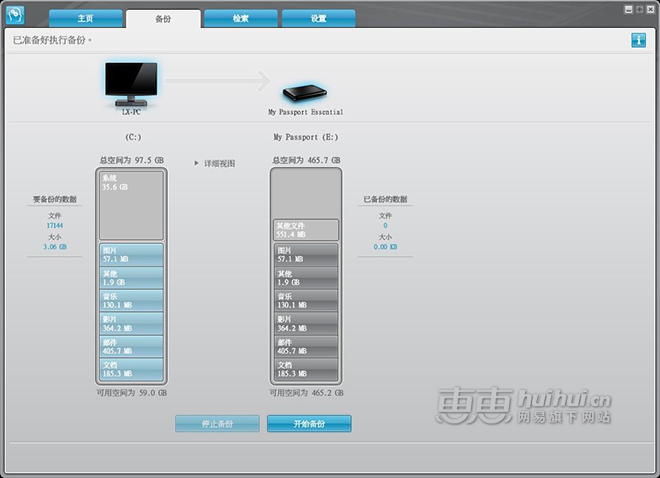
图:定期备份数据,确保数据安全
谁都希望买到一块永远不会坏的移动硬盘,可是悲剧离我们永远只差一步,当悲剧发生以后,应该怎么办?
首先找售后
移动硬盘出现自己无法解决的问题,如果你是从正规渠道购买,都可以获得相应移动硬盘的专业售后服务,具体可参考不同厂商的售后服务手册。
有人会说为什么先要去找售后服务呢,我算半个专业人士,自己修一修呗,NO!
1)我们购买任何东西都是一样,不仅掏钱不仅包含了该产品的实体,而且包含了相应的售后服务费用,碰到解决不了的问题,既然花了钱,我们为什么不去找售后进行服务呢。

图:买回来的不止是硬盘,还有旁边的保修卡
2)移动硬盘中的数据是我们最重要的东西,硬盘没了可以再买,数据丢了,后悔也没用了。而当遇到问题的时候,如果非专业人士,很容易因为误操作导致数据的进一步丢失,以致彻底毁灭数据。因此如果出现移动硬盘故障,最好不要自行进行维修操作。
3)以本人的亲身经历来说,经常自以为半个“砖家”,碰到许多次移动硬盘出现故障,每次都是都喜欢自己去捣鼓一番,格式化、删除分区、重建分区,复制数据测试是否被修好了等等操作,经过这些折腾以后,几乎都使移动硬盘坏得更厉害,以致数据全部彻底丢失。如果你不是真正的内行,真心不建议自己去维修,特别是移动硬盘有重要数据的读者。

图:自己修硬盘,往往是悲剧的开始
为了保全数据我们该怎么办?
当移动硬盘出现问题,我们最重要的都是想保全数据,当碰到各种原因导致移动硬盘出现故障的时候,怎样我们才能尽可能保证数据不丢失呢?
1)最重要的就是不要对数据进行二次破坏。这是数据恢复过程中最怕被误操作,很容易导致数据恢复的难度加大甚至直接彻底损毁数据。 数据丢失后,要严禁往需要恢复的分区里面存入新文件,这点大家一定要注意清楚。最好是关闭下载工具,不要上网,不必要的应用程序也关掉,再来扫描恢复数据。
2)不要再次格式化分区。用户第一次格式化分区后分区类型改变,造成数据丢失,比如原来是FAT32分区格成NTFS分区,或者原来是NTFS的分区格式化成FAT32分区。数据丢失后,一般的软件不能扫描出原来的目录格式,就再次把分区格式化回原来的类型,再来扫描数据。第二次格式化回原来的分区类型就是严重的错误操作,很可能把本来可以恢复的一些大的文件给破坏了,造成永久无法恢复。

图:再次格式化会使丢失的数据永远无法恢复
3)数据恢复的时候不要把数据直接恢复到源盘上。用一般的软件恢复出来的文件直接还原到原来的目录下,这样破坏原来数据的可能性非常大,所以千万不要把数据直接还原到源盘。
4)不要进行重建分区操作。分区表破坏或者分区被删除后,若直接使用分区表重建工具直接建立或者格式化分区,很容易破坏掉原先分区的文件分配表(FAT)或者文件记录表(MFT)等重要区域,造成恢复难度大大增加。
一般大家都喜欢先自行尝试过几种数据恢复软件或者分区工具进行数据恢复,当无法恢复数据后才想到找专业人员帮忙,结果在多种数据软件操作之后,破坏了一些重要的目录文件,造成文件目录恢复不完整,有些大的文件无法恢复。
而如果不经过这些操作之前交给专业人士处理,大部分数据一般都是可以完全恢复的。
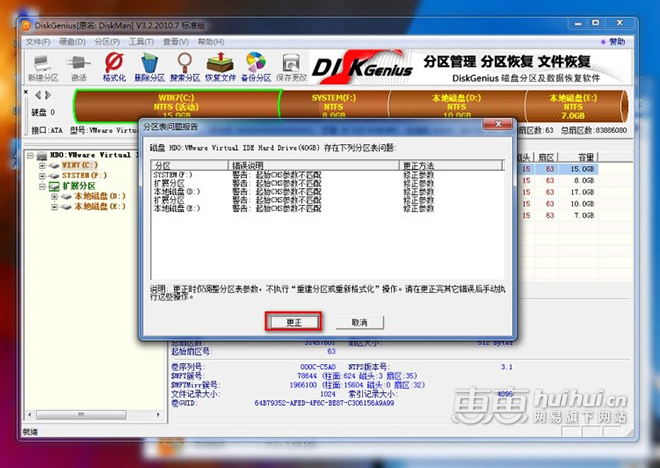
图:慎用数据恢复软件
专业数据恢复公司
说了这么多应该怎样避免损毁数据,但是,人生总有不幸,如果真被你碰上了,而且你特别想要找回移动硬盘中的数据,那只有掏出大张大张的红票子给数据恢复公司了。而只要你没有发生致命故障或者误操作使数据彻底损毁,一般大多数情况下,还是能帮你找回些数据的。
-
数据被覆盖,简单来说就是同样文件名的文件放在同一个地方,把文件进行替换操作,如果数据出现被替换的情况,数据将不能被恢复。
-
低级格式化 ,这个过程将会重新编排硬盘当中每一个扇区、磁道和柱面的信息。如果原来各个硬盘上存有数据,经过低级格式化以后,所有数据将会被彻底损坏。
-
“清零”操作,指的是在特殊软件或特殊设备上的“清除”操作,这项操作将清除硬盘上所有的数据,这种操作也是不可恢复的。
-
硬件伤害,指的是硬盘的盘片本身受到物理伤害,硬盘盘面被刮花、划伤等伤害的情况下,数据也是不可恢复的。
到此,本次移动硬盘选购全攻略就结束了,欢迎各位读者批评指正文中存在的不足之处,有好的建议,大家也可在下方的评论提出,与大家一起分享选购、使用移动硬盘的感受。
























 被折叠的 条评论
为什么被折叠?
被折叠的 条评论
为什么被折叠?








